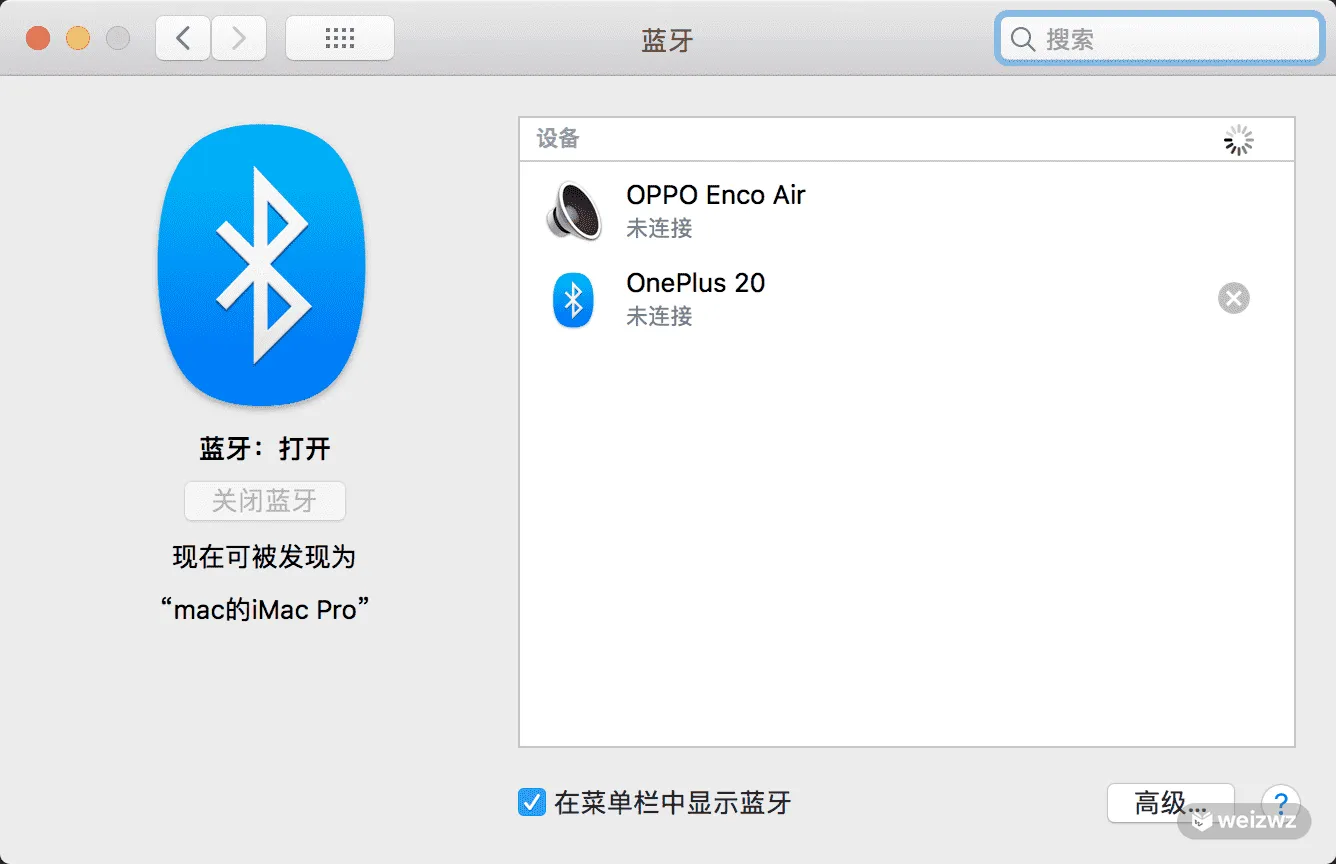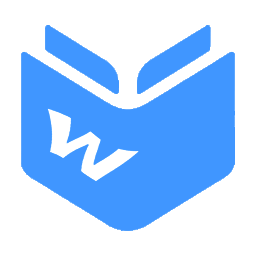主题
mac 自用黑苹果问题记录:开机报错/蓝牙/引导
台式配置
i5-7500 + GTX1066,目前能使用的最高版本是macos 10.13.6,有相当一部分软件已经不支持更新了,比如chrome,当然可以自己找一下之前的旧版本,还是能运行的。
开搞。。。自己搞了 2 天没搞定,之前的 EFI 文件也都在,就是卡 LOGO,懒得折腾了,直接找了万能的淘宝,2 小时搞定。进系统之后还是有些小毛病,特此记录。
mac 使用外接键盘
由于 mac 按键和其他默认键盘按键不同,需要修改按键设置。
打开系统偏好设置,找到键盘,然后点击键盘选项,选择修饰键, 将左右 Control 键改为 command 键,将左右 Option 键改为 Command 键。
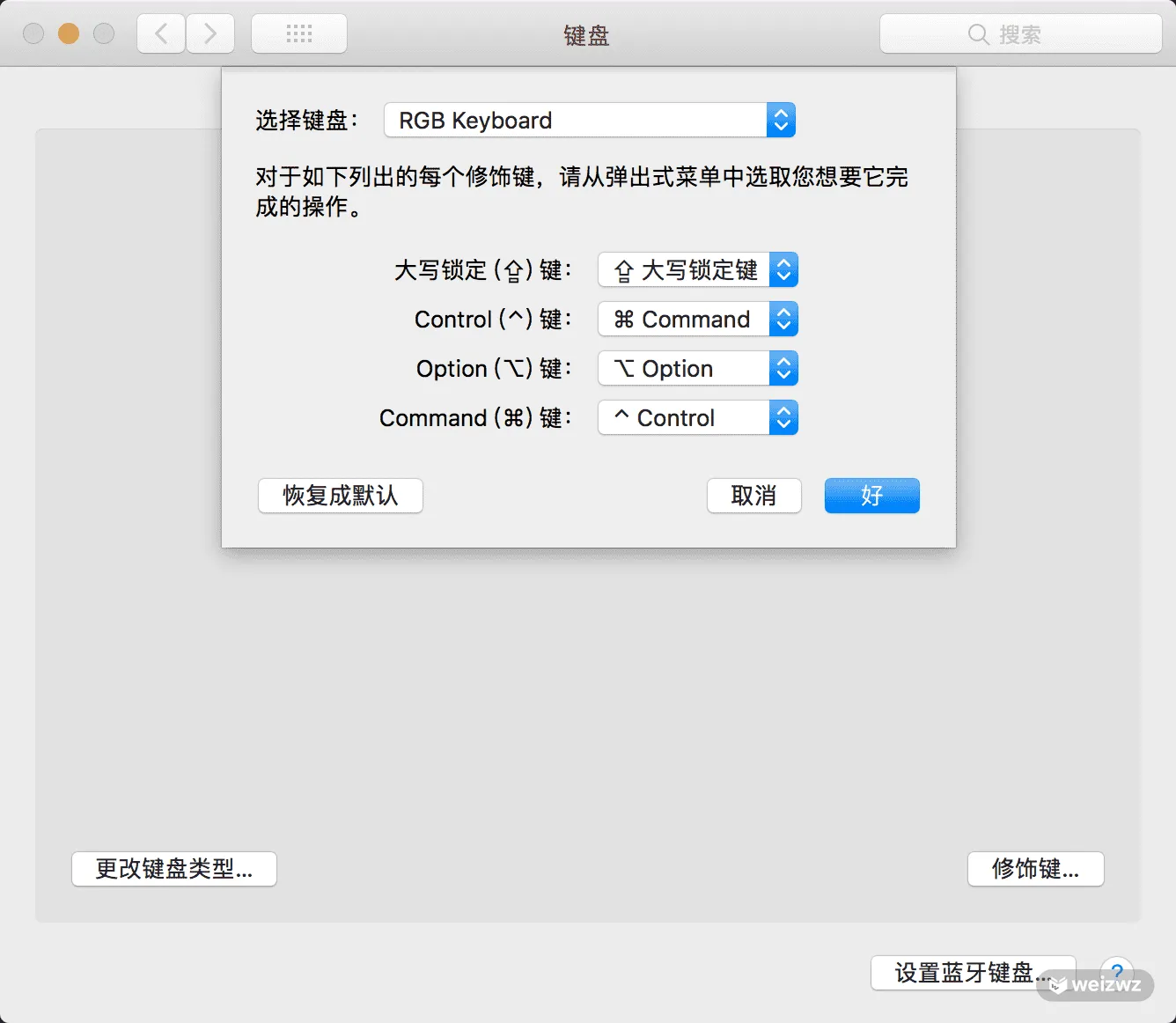
开机报错
您的电脑因出现问题而重新启动,每次开机都会有这个错误。
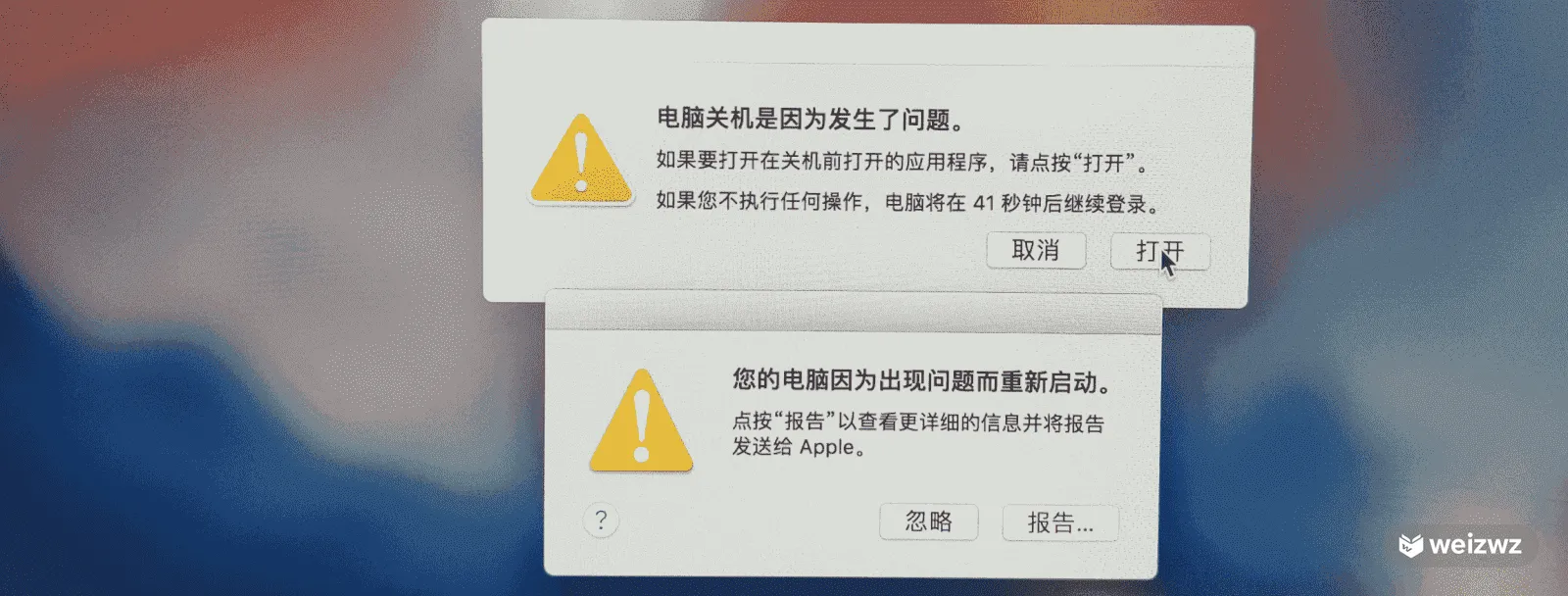
网上查询,有三种解决办法:
- 清除 nvram.config,先在 efi 里找,找到的话删除,不行的话,需要清理 BIOS 里的,可以刷 BIOS 或者 复位 BIOS,即拔电后通过跳线、放电解决。我最终是通过这个办法解决了。
- 在 mac 应用程序里,找到控制台,然后诊断管理,搜索 Sleep Wake Failure,找到后删除即可,但我的里面没有找见。
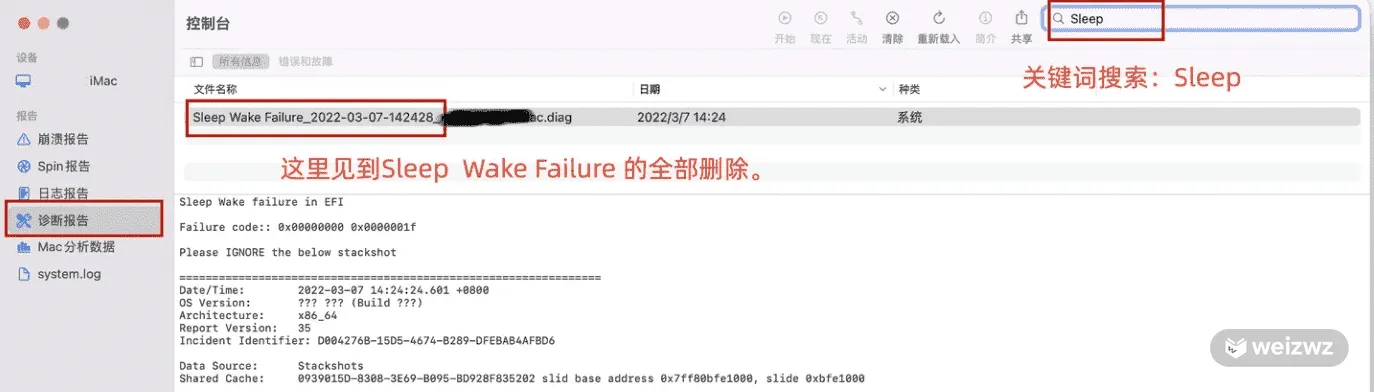
- 删除
EFI/clover/drivers64UEFI目录下的Emu\*开头的文件后,再次重启,烦人的提示就可以去除。但是我试了下,进入 mac 后系统直接卡死。
蓝牙不正常,无法连接
目前的网卡是 Intel 9260 AC,自带蓝牙,然后网卡驱动生效了,蓝牙开启了,但搜不到。尝试过重装驱动,重启,都没用。最后看到了某个文章,说安装了双系统,在 windows 里连接蓝牙后,macos 这边的蓝牙也好了,这。。。开搞:
黑苹果安装后安装 windows
当前正好两个磁盘,一个固态已经安装了 macos,还有个 1T 机械硬盘,内有部分资料,但是 可以开辟出一点来装 win11。
1. 制作 U 盘 PE 系统
准备一个大于 16G 内存的 U 盘,下载好 windows 系统镜像,推荐去远景论坛,或者去 专注于 win10 下载,或者文章下评论,我发你也可。 制作 PE 的工具,这里推荐 微 PE 工具箱
安装教程 微 PE 优盘使用说明书。安装好后,将下载好的 windows 镜像放入 U 盘,然后重启电脑,选择从 U 盘进入,进入 PE 系统。
2. 机械盘开辟 ESP 引导区
固态的 macos 里有 esp 引导区,为了相互不影响,在机械盘也开辟出一个 esp 引导区。 进入 PE 系统后,打开 DiskGenius 分区工具,先转化机械盘分区表类型为 MBR。
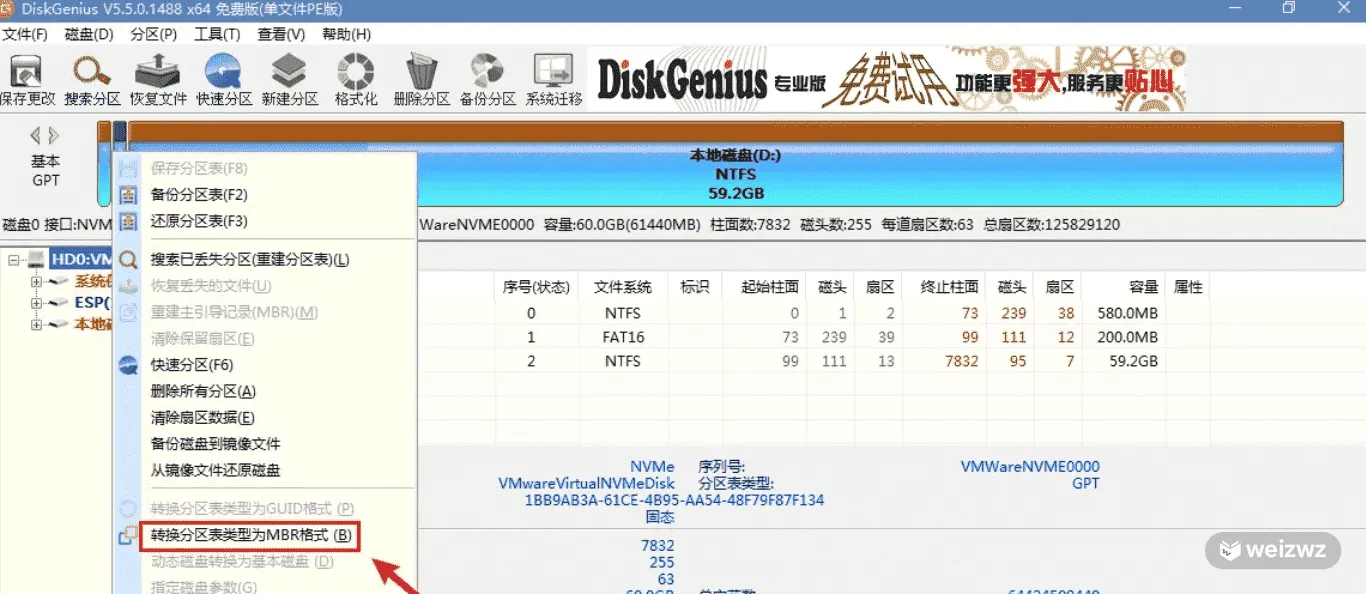
然后在机械盘新建一个分区,大小 200G,用来当系统盘,格式化为 NTFS,然后空出 300M 来当做 esp 引导区。怎么空 300m 空间,就是你在建系统分区的时候,可以选择磁盘的起始扇位和结束扇位,如果你从磁盘末尾开辟系统盘,那你的起始扇位就不要紧挨着前面分区的结束扇位,而是留出 300m 的空间即可。
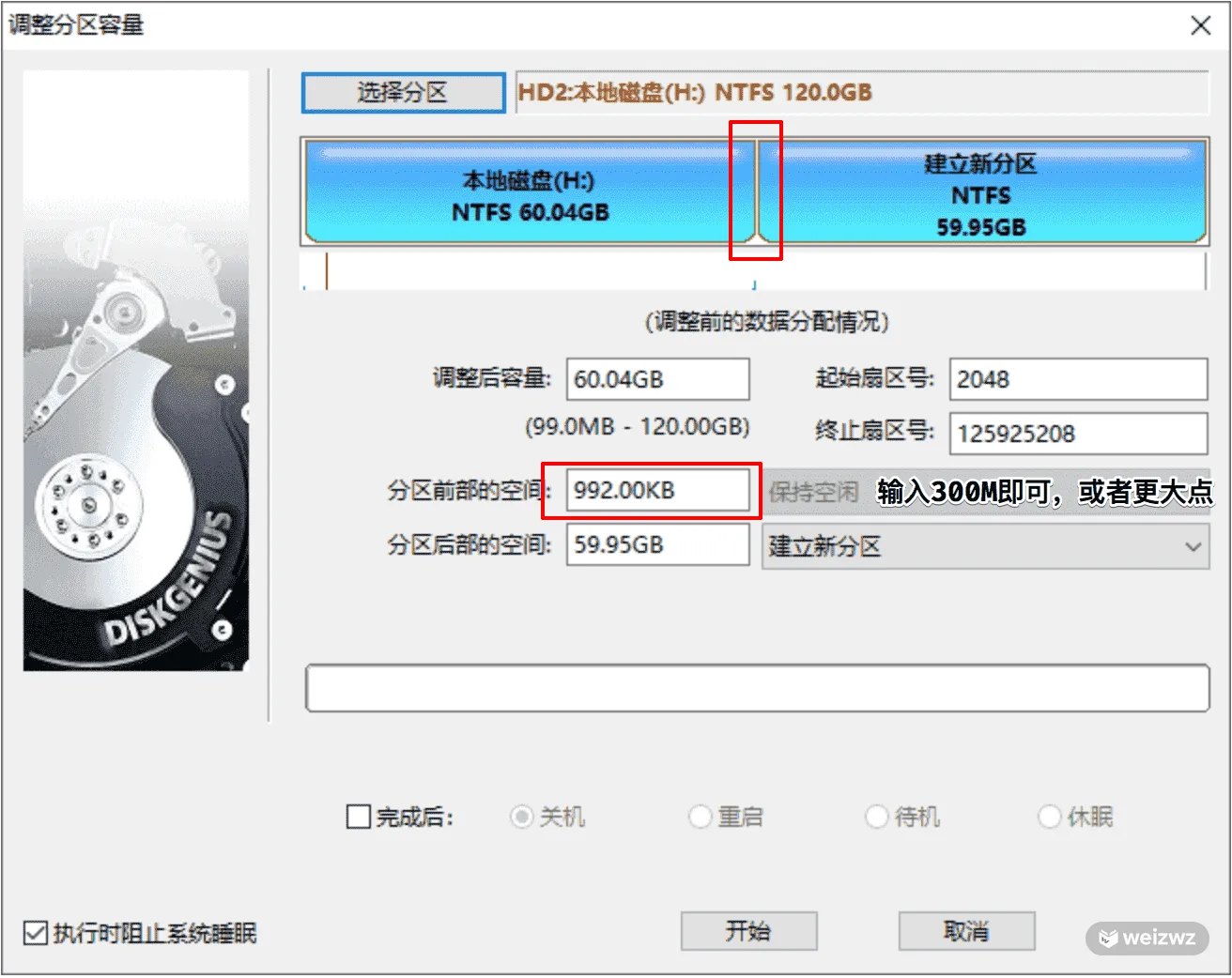
在分出未分配空间的那个磁盘右击,选择 建立 ESP 分区,大小设置为 300m, 然后格式化为 FAT32。
3. 安装 windows 系统
打开 windows 安装器,选择镜像,找到你 U 盘里的 iso 镜像,打开;选择引导驱动器,就是刚才新建的 ESP 分区;选择安装磁盘的位置,选择新建的系统分区。然后点击开始安装,等待重启。
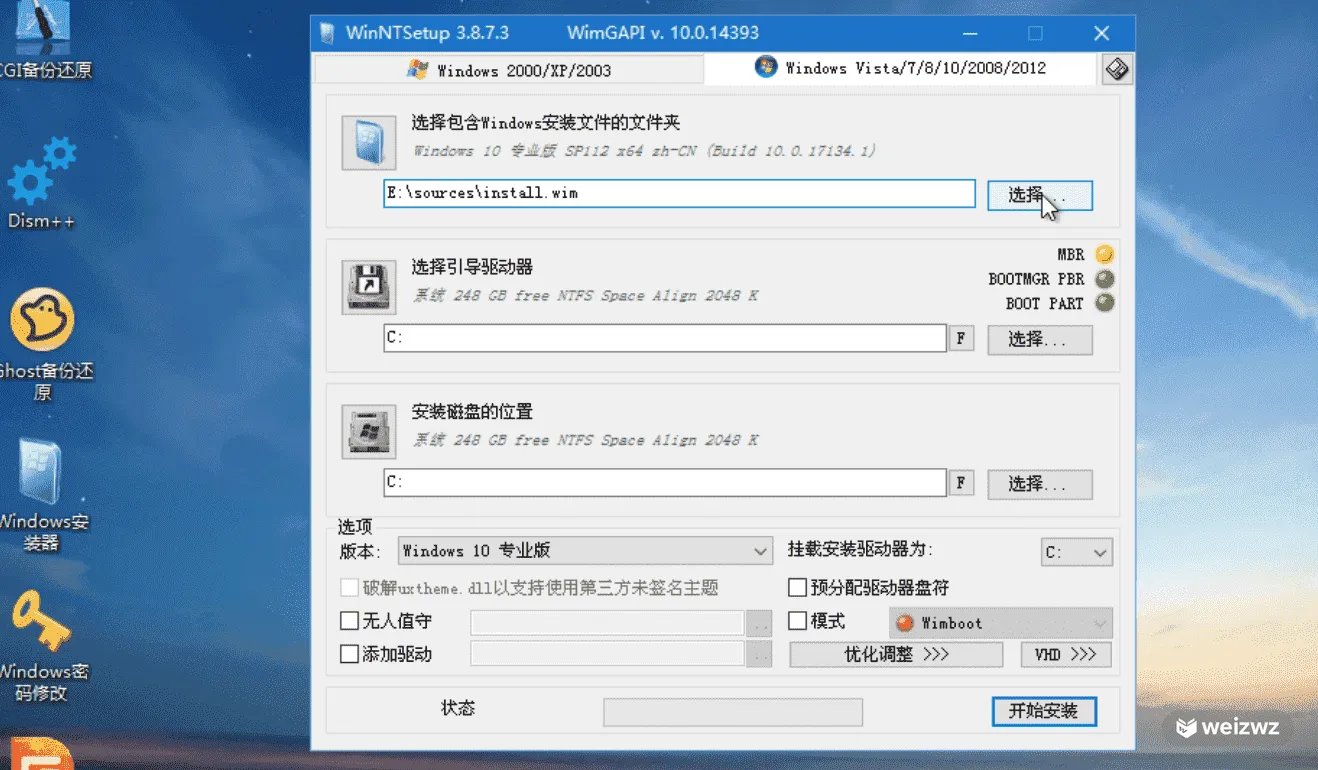
4. 进入系统后,连接蓝牙
这才是我们的目的,windows 的蓝牙一般都是正常的,如果不正常,就去更新下驱动即可。连接一下蓝牙,然后关机重启。
5. 修改引导
重启后,发现系统直接进入 windows 了,所以我们需要修改引导,让系统默认进入 MacOS 的引导区。注意,此时是在 windows 系统里操作。这里我们要使用一个工具 EasyUEFI。
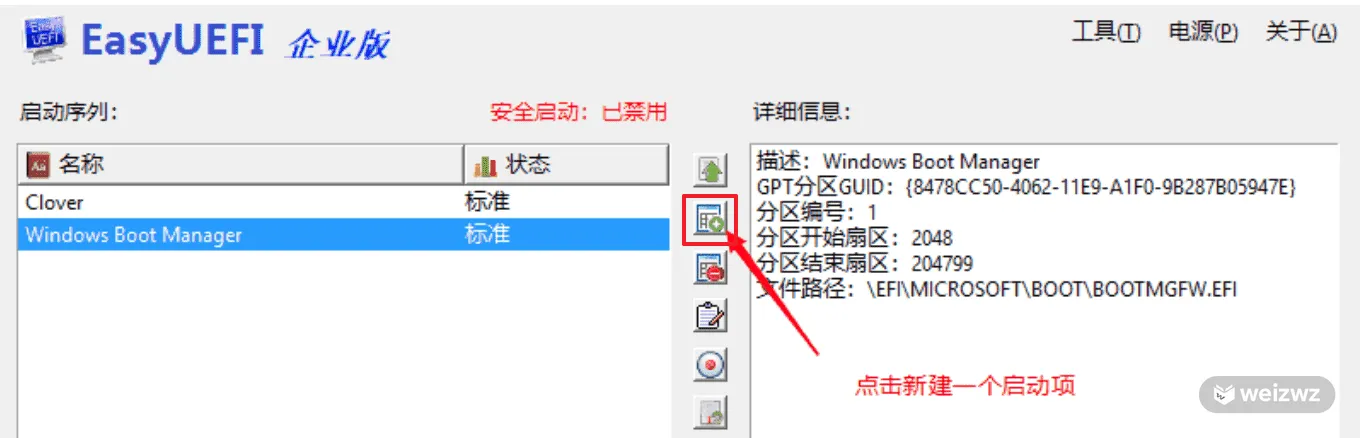
打开 EasyUEFI,选择 管理 EFI 启动项,进入后删除掉里面的 macos,然后新建启动项,描述为 macos,
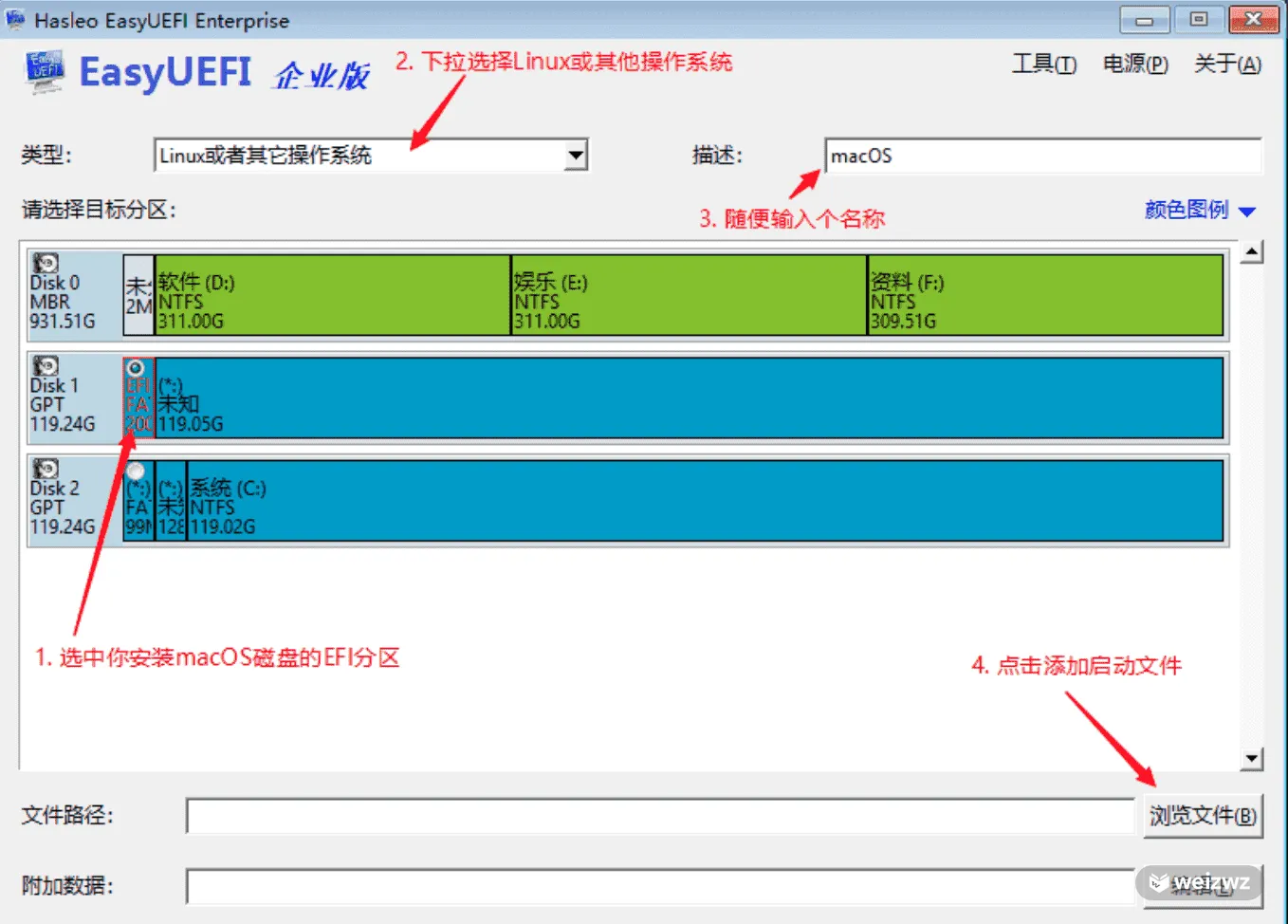
选择 macos 分区的 esp 引导区里的 EFI 文件夹,继续进入 BOOT 文件夹,选择 bootx64.efi,点击保存。
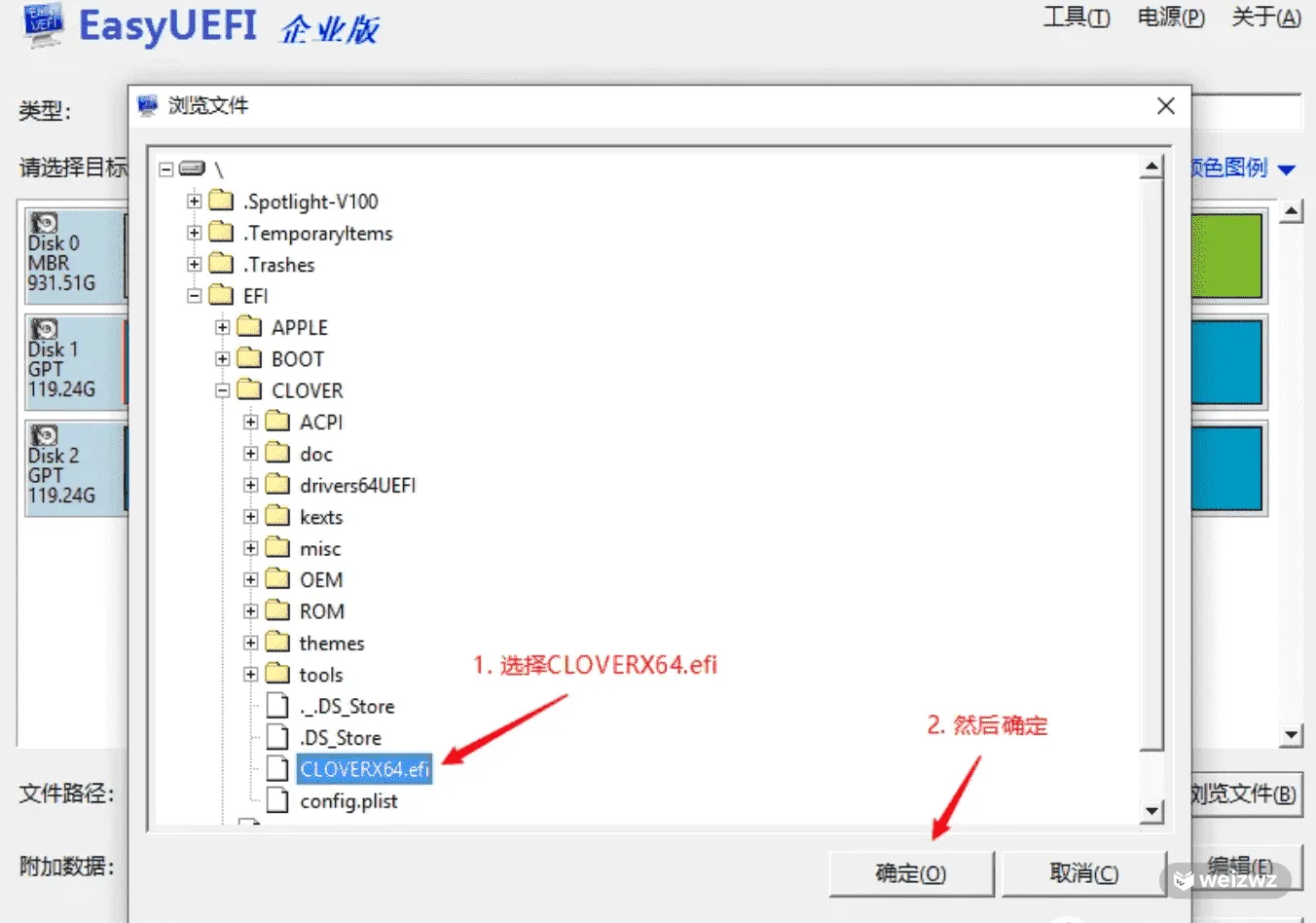
然后移动刚新建的引导,放在第一位,关闭软件,然后重启。
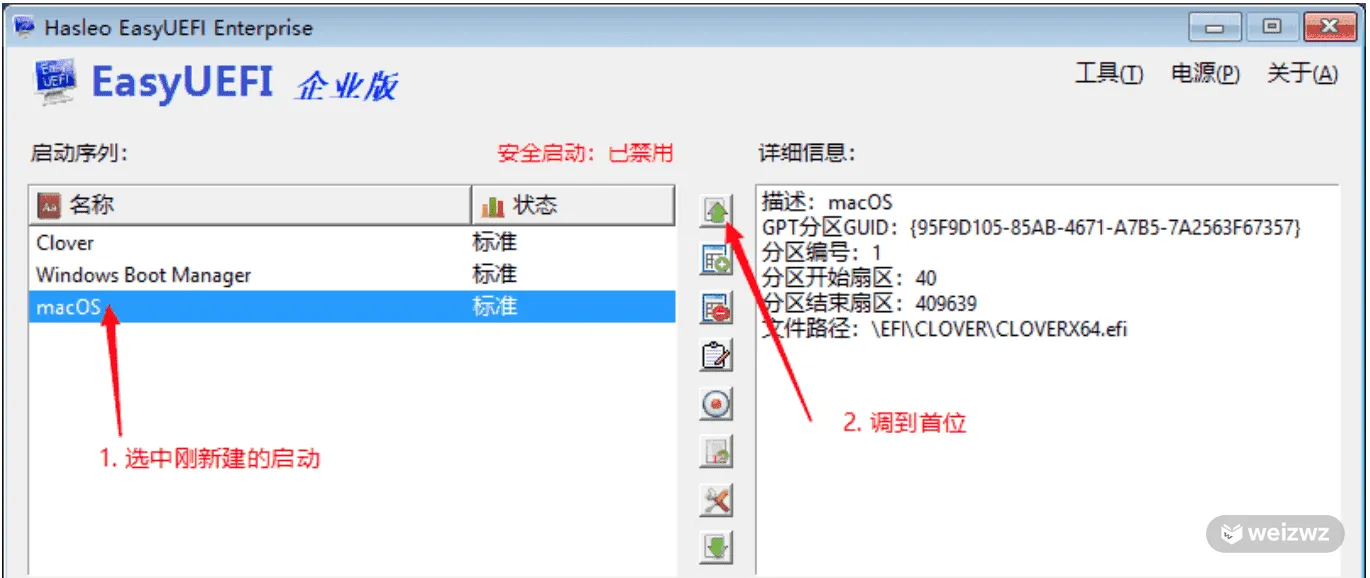
电脑再次启动后,发现已进入 macos 的引导,第一项为 macos,第二项为 windows,选择 macos 进入系统。
clover 自动选择 mac 系统进入
clover 是一个开源的 EFI 引导加载器,可以让 macos 启动更加快速,这里我们要让 clover 自动选择 mac 系统进入。 在 mac 系统里操作,我们需要这个软件 Clover Configurator。打开软件,挂载分区,然后打开分区。
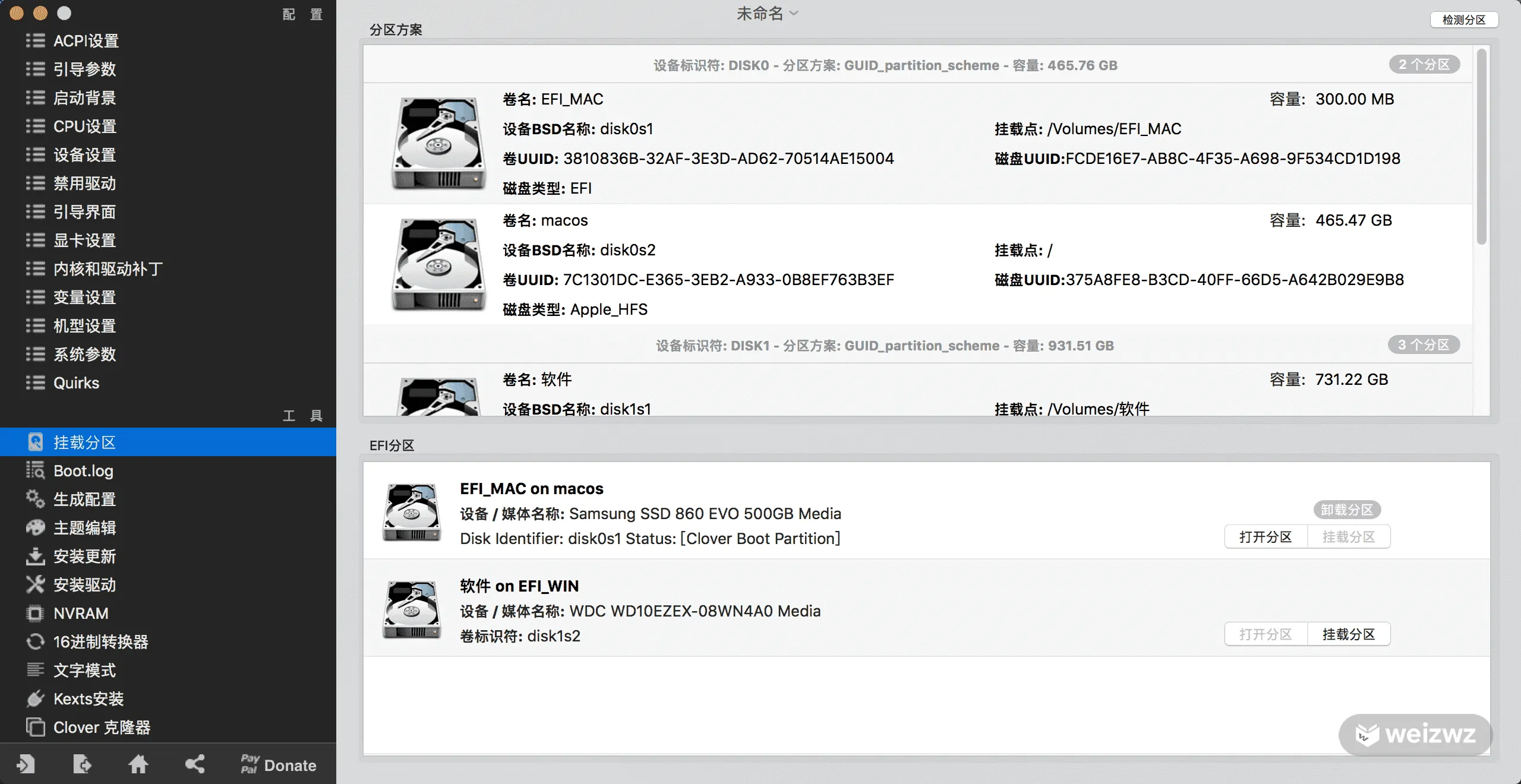
找到 EFI > CLOVER > config.plist 这个文件,右键选择 Clover Configurator 打开。
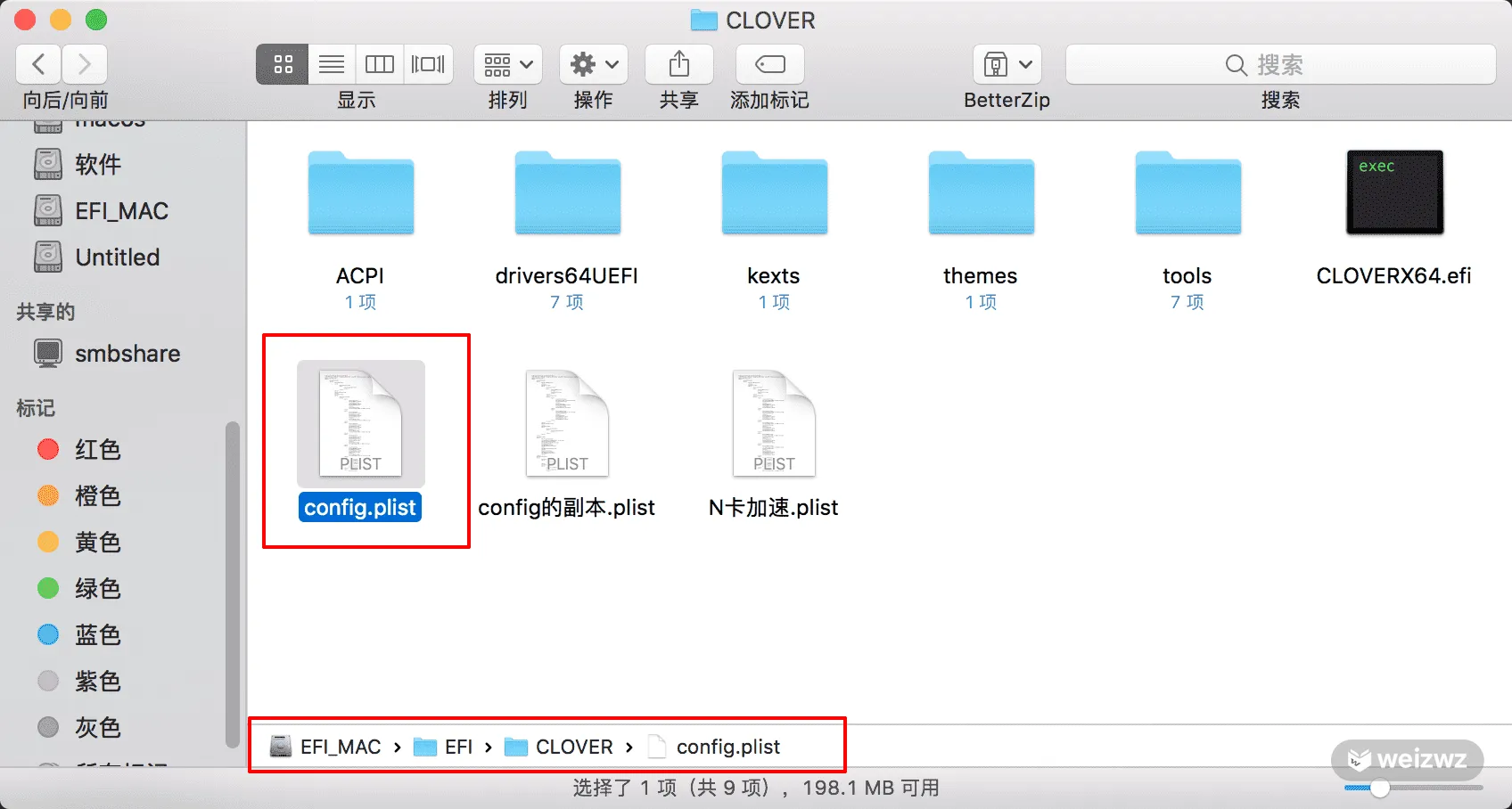
打开左侧,引导参数,然后修改默认引导卷名为我们 mac 盘里 esp 分区的名称(注意,这个名称不是我们在访达里看到的名称,而是在选择挂载分区的那里看到的,比如我的是 EFI_MAC on macos,那这个名称就是 on 之后的 macos),修改等待时间,建议 5/3 秒。然后重启电脑,发现 clover 已经可以自动为我们选择 macos 系统进入了。
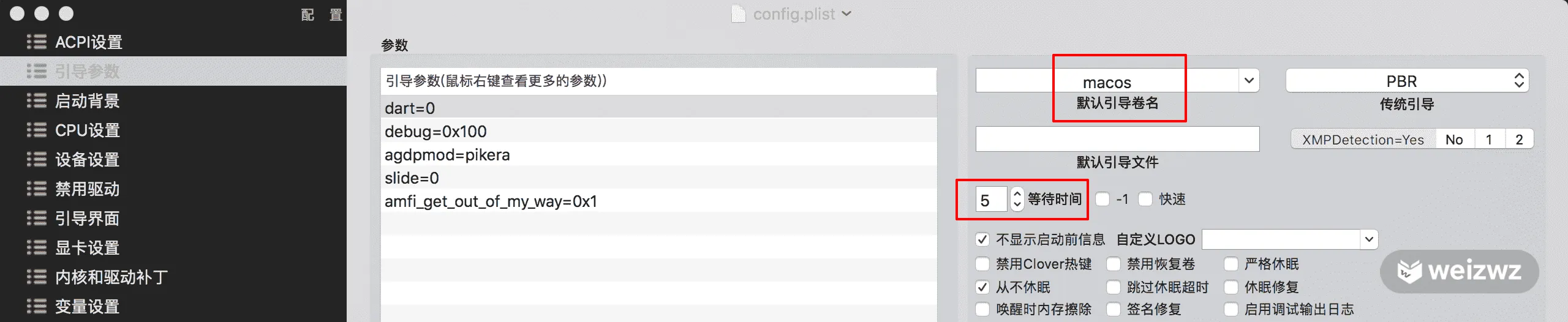
进入 macos 后,再查看蓝牙,已正常